- Ha élettartama után Windows XP-felhasználó vagy, a támogatás hiánya veszélyezteti a biztonságot.
- Mivel a Microsoft már nem futtatja a Windows XP biztonsági frissítéseit, víruskeresőre van szüksége.
- Javasoljuk, hogy az összes illesztőprogramot tartsa naprakészen. Kiválasztottunk egy alkalmazást, amely éppen ezt teszi.
- Használjon olyan böngészőt is, amely böngészés közben biztonságban tartja számítógépét és adatait.

Ez a szoftver kijavítja a gyakori számítógépes hibákat, megvédi Önt a fájlvesztésektől, a rosszindulatú programoktól, a hardverhibáktól és optimalizálja a számítógépet a maximális teljesítmény érdekében. Javítsa ki a PC-problémákat és távolítsa el a vírusokat most 3 egyszerű lépésben:
- Töltse le a Restoro PC-javító eszközt amely a szabadalmaztatott technológiákkal érkezik (szabadalom elérhető itt).
- Kattintson a gombra Indítsa el a szkennelést hogy megtalálja azokat a Windows problémákat, amelyek PC problémákat okozhatnak.
- Kattintson a gombra Mindet megjavít a számítógép biztonságát és teljesítményét érintő problémák kijavításához
- A Restorót letöltötte 0 olvasók ebben a hónapban.
Mindannyian tudjuk, hogy a Microsoft 2014. április 8. óta már nem nyújt hivatalos támogatást a Windows XP rendszerhez.
Tehát, vagy frissít Windows 10, vagy természetesen megtanulja, hogyan lehet 2014 után biztonságosan használni a Windows XP-t. A Windows XP továbbra is működik? A válasz: igen, igen, de kockázatosabb használni.
Annak érdekében, hogy segítsen neked, leírunk néhány tippet, amelyek megmaradnak Windows XP elég hosszú ideig biztonságos. Piaci részesedési tanulmányok szerint nagyon sok olyan felhasználó van, aki még mindig használja az eszközén.
Valójában úgy tűnik, hogy sok felhasználó különféle okok miatt nem hajlandó frissíteni Windows 10 rendszerre. Számukra elengedhetetlen, hogy tudják, hogyan kell továbbra is használni a Windows XP-t 2014 után, vagy elengedhetetlen.
Emiatt ellenőrizni fogjuk, hogy melyek a legjobb tippek és trükkök, amelyeket Windows XP rendszerű eszközén használni lehet, ameddig csak akarja.
De nem csak ezért nem érdemes frissíteni Windows 10-re, bár végül ezt meg kell tennie.
Nem talál kompatibilis illesztőprogramokat a Windows XP rendszerrel, míg a legújabb laptopok és asztali gépek csak a Windows 10 rendszerhez kínálnak támogatást.
Ezért, ha továbbra is szeretné használni kedvenc Windows rendszerét - XP, ne habozzon, és ellenőrizze az alábbi útmutatások során ismertetett és részletes tippeket.
Mi a kockázata a Windows XP használatának, annak ellenére, hogy a Microsoft már nem nyújt hivatalos támogatást ehhez? A kockázatok nagyon fontosak, mivel a biztonsági területről beszélünk.
A Windows XP vége azt jelenti, hogy 2014. április 8. után nem jelentek meg biztonsági frissítések. Tehát, ha nem tudja, hogyan kell megfelelően védeni a számítógépét, akkor különféle fertőzésekkel fertőzött rosszindulatú, hibák, férgek és vírusok.
Ne aggódjon, mert van néhány trükk, amellyel a Windows XP biztonságban maradhat az EOS után is.
Hogyan használhatjuk a Windows XP-t örökkön örökké?
- Használjon napi fiókot
- Használjon virtuális gépet
- Legyen óvatos a telepítéssel kapcsolatban
- Telepítsen egy dedikált víruskeresőt
- Tartsa naprakészen a szoftvert
- Váltson másik böngészőre, és lépjen offline állapotba
1. Használjon napi fiókot
- Először is jelentkezzen be Adminisztrátor és menj Vezérlőpult.
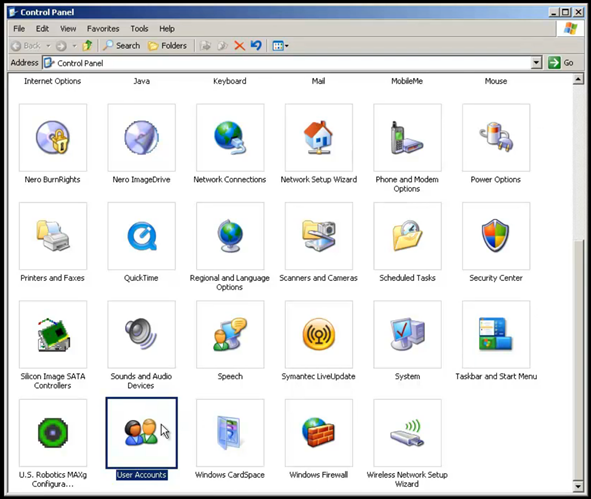
- Innen kattintson a gombra Felhasználói fiókok és válassza ki a saját fiókját.
- Szed Új felhasználó létrehozása és írja be kétszer az új belépési kulcsot.

- Most érintse meg a gombot itthon, majd kattintson a gombra Új felhasználó létrehozása.
- Mentsen el egy új nevet a fiókjához, és válassza ki Következő.
- Következő lépésként válassza a lehetőséget Korlátozott és kattintson Fiók létrehozása.
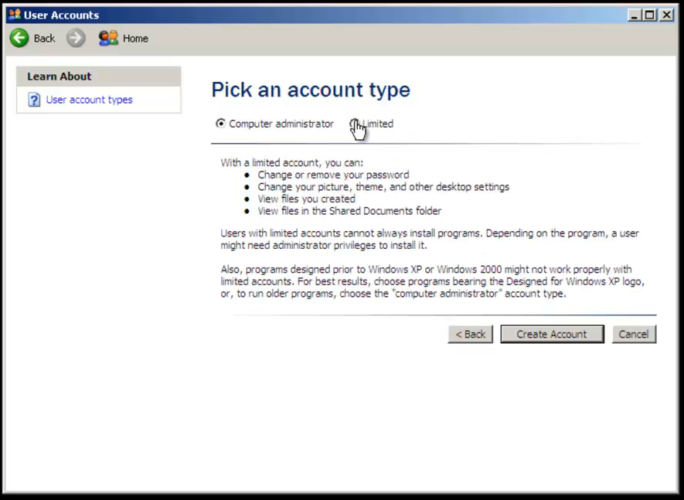
- Most létrehozott egy korlátozott felhasználói fiókot.
A rosszindulatú programok annyi kárt okozhatnak, amennyit az általa megfertőzött fiók jelentősége jelent. Ezt tartsa szem előtt, amikor a Windows XP rendszert használja. Ugyanezen okok miatt is a legjobb megoldás az, ha távol marad az adminisztrátori fiókoktól.
Ebben a kérdésben el kell kezdenie a napi számlákat. A napi fiókhoz fontos korlátozások tartoznak, amelyek felhasználhatók az asztali számítógép védelmére.
Korlátozott fiókkal nem lehet telepíteni vagy eltávolítani az összes alkalmazást, és nem lehet rendszerszintű módosításokat végrehajtani, például megváltoztatni a merevlemez partícióit.
Jelszót állíthat be a bekezdés elején található lépések végrehajtásával. A korlátozott fiók használatához indítsa újra számítógépét, és csak válassza ki a fent létrehozott fiókot, és élvezze biztonságos módon.
2. Használjon virtuális gépet

Ha a fenti tippek túl bonyolultak az Ön számára, és inkább frissíti számítógépét Windows 10-re, akkor virtuális gépet kell használnia a Windows XP telepítéséhez.
Mint fentebb már említettük, egyes alkalmazások és programok csak Windows XP rendszereken futtathatók, ami azt jelenti virtuális gépet kell használnia bármely más Windows operációs rendszeren, különben az említett eszközök nem fognak működni minden.
A virtuális gép telepítése nem olyan nehéz, mivel használhatja a Microsoft által kifejlesztett hivatalos szoftvereket.
Egyébként elég bosszantó, ha minden alkalommal, amikor a programokat használni kell, a szokásos Windows platformról a virtuális gépre váltunk, de legalább biztonságban leszünk.
3. Legyen óvatos a telepítéssel kapcsolatban

Futtasson egy rendszerellenőrzést a lehetséges hibák felderítéséhez

Töltse le a Restoro alkalmazást
PC-javító eszköz

Kattintson a gombra Indítsa el a szkennelést hogy megtalálja a Windows problémákat.

Kattintson a gombra Mindet megjavít hogy megoldja a szabadalmaztatott technológiákkal kapcsolatos problémákat.
Futtasson egy PC-vizsgálatot a Restoro Repair Tool eszközzel, hogy megtalálja a biztonsági problémákat és lassulásokat okozó hibákat. A vizsgálat befejezése után a javítási folyamat a sérült fájlokat friss Windows-fájlokkal és -összetevőkre cseréli.
Bár a Windows XP már nem kap biztonsági frissítéseket, számos módon védheti számítógépét a rosszindulatú programokkal vagy a vírusfertőzésekkel szemben.
A legjobb módszer természetesen az, hogy óvatosabbnak kell lenni a szoftver telepítésekor, az online használat során, a számítógép használatakor böngésző és amikor letölt valamit a laptopjára vagy az asztali számítógépére.
Ha csak hivatalos programokat próbál telepíteni, amelyeket más felhasználók teszteltek és ajánlottak, valamint megfelelő víruskereső és kártevőirtó programokat használ, biztonságban lesz, ha a Windows XP rendszert használja.
4. Telepítsen egy dedikált víruskeresőt

Annak ellenére, hogy a Microsoft már nem bocsátja ki a Windows XP biztonsági javításait, mégis megvédheti számítógépét. Bármikor letölthet és telepíthet ingyenes vagy fizetett víruskereső programokat.
Az ingyenes szoftver rendben van, de ha valóban meg akarja védeni a Windows XP rendszert, akkor válassza a víruskereső fizetős verzióját. A legjobb program, amelyet használhat, a Bullguard antivírus.
Abban az esetben, ha arról kérdezed, mi történt Microsoft biztonsági alapok, tudnia kell, hogy a szoftver az utolsó frissítést 2015 júniusában kapta meg.
Egyébként annak ellenére, hogy a Security Essential a Microsoft hivatalos biztonsági eszközét jelenti, javasoljuk egy jobb víruskereső program használatát.
⇒ Szerezd meg a Bullguard-ot
5. Tartsa naprakészen az illesztőprogramokat
Rendkívül fontos, hogy programjait naprakészen tartsa a legfrissebb hivatalos frissítések telepítésével. Így megvédheti Windows XP számítógépét az alapvető rosszindulatú programok elleni fertőzések ellen.
Programjait és szoftvereit harmadik féltől származó illesztőprogram-frissítőkkel is biztosíthatja, amely egy olyan eszközt keres, amely elavult szoftvert keres a számítógépen, és frissítheti, ha új kompatibilis illesztőprogram-opciókat talál.
 Az illesztőprogramok elengedhetetlenek a számítógépéhez és az összes programhoz, amelyet naponta használ. Ha el akarja kerülni az összeomlásokat, lefagyásokat, hibákat, késést vagy bármilyen más problémát, akkor naprakészen kell tartania őket.Az illesztőprogram-frissítések folyamatos ellenőrzése időigényes. Szerencsére használhat olyan automatizált megoldást, amely biztonságosan ellenőrzi az új frissítéseket és könnyedén alkalmazza őket, ezért javasoljuk, hogy DriverFix.Kövesse az alábbi egyszerű lépéseket az illesztőprogramok biztonságos frissítéséhez:
Az illesztőprogramok elengedhetetlenek a számítógépéhez és az összes programhoz, amelyet naponta használ. Ha el akarja kerülni az összeomlásokat, lefagyásokat, hibákat, késést vagy bármilyen más problémát, akkor naprakészen kell tartania őket.Az illesztőprogram-frissítések folyamatos ellenőrzése időigényes. Szerencsére használhat olyan automatizált megoldást, amely biztonságosan ellenőrzi az új frissítéseket és könnyedén alkalmazza őket, ezért javasoljuk, hogy DriverFix.Kövesse az alábbi egyszerű lépéseket az illesztőprogramok biztonságos frissítéséhez:
- Töltse le és telepítse a DriverFix alkalmazást.
- Indítsa el az alkalmazást.
- Várja meg, amíg a DriverFix felismeri az összes hibás illesztőprogramot.
- A szoftver most megmutatja az összes illesztőprogramot, amelyeknek problémája van, és csak ki kell választania azokat, amelyeket javítani szeretett volna.
- Várja meg, amíg a DriverFix letölti és telepíti a legújabb illesztőprogramokat.
- Újrakezd a számítógépen, hogy a változtatások életbe lépjenek.

DriverFix
Az illesztőprogramok többé nem okoznak problémát, ha ma letöltik és használják ezt a nagy teljesítményű szoftvert.
Látogasson el a weboldalra
Jogi nyilatkozat: Ezt a programot frissíteni kell az ingyenes verzióról bizonyos műveletek végrehajtása érdekében.
6. Váltson jobb böngészőre, és kapcsoljon offline állapotba
Windows XP rendszerén használja Opera, egy biztonságos és optimalizált böngésző, amely rendelkezik a zökkenőmentes böngészéshez szükséges összes funkcióval.
A Windows XP többé nem fog fogadni internet böngésző hivatalos támogatás, ami azt jelenti, hogy a böngészője nem biztos, hogy a szükséges biztonsági támogatást nyújtja.
Egy másik megoldás, amelyet alkalmazhat, az, hogy amennyire csak lehetséges, offline állapotba kerül. Például, ha különböző üzleti programokat használ, akkor nem kell engedélyeznie az internetkapcsolatot.
Előfordulhat, hogy a használt eszközök nagy része online frissítéseket mutat, vagy ki tudja még mit. Ezek a frissítések nem mind hivatalosak, és elkaphat néhány rosszindulatú programot. Emiatt jó ötlet az, hogy a lehető legjobban offline maradjon.
⇒ Töltse le az Operát
Most, amint ezekben az irányelvekben rámutattunk, továbbra is használhatja a Windows XP-t jóval azután, hogy a Microsoft megszüntette a hivatalos támogatást.
Az oktatóanyagban leírt tippek használatával biztonságosan védheti Windows XP számítógépét anélkül, hogy frissítené a Windows 10 rendszerre, és választás nélkül Linux Windows helyett.
Természetesen végül a frissítést el kell végezni, mivel nem talál kompatibilis illesztőprogramokat és szoftvereket a Windows rendszer régebbi verzióival.
De addig ne aggódjon, és továbbra is használja kedvenc Windows operációs rendszerét laptopján vagy asztali számítógépén.
Ne felejtse el használni az alábbi megjegyzés mezőt a Windows XP tapasztalatainak megosztására, és természetesen más hasznos tippek megosztására velünk és olvasóinkkal.
 Még mindig vannak problémái?Javítsa ki őket ezzel az eszközzel:
Még mindig vannak problémái?Javítsa ki őket ezzel az eszközzel:
- Töltse le ezt a PC-javító eszközt Nagyszerűnek értékelte a TrustPilot.com oldalon (a letöltés ezen az oldalon kezdődik).
- Kattintson a gombra Indítsa el a szkennelést hogy megtalálja azokat a Windows problémákat, amelyek PC problémákat okozhatnak.
- Kattintson a gombra Mindet megjavít hogy megoldja a szabadalmaztatott technológiákkal kapcsolatos problémákat (Exkluzív kedvezmény olvasóinknak).
A Restorót letöltötte 0 olvasók ebben a hónapban.
